Java安装后如何轻松打开Java应用程序?快速上手指南揭秘
引言
Java作为一种广泛使用的编程语言,具有跨平台的特性。安装Java后,用户可以轻松打开并运行Java应用程序。本文将详细介绍如何在Windows、macOS和Linux系统中打开Java应用程序,并提供一些实用技巧,帮助用户快速上手。
安装Java
在开始之前,请确保您的计算机已经安装了Java。您可以从Oracle官方网站或其他可信来源下载适合您操作系统的Java开发工具包(JDK)。以下是在不同操作系统上安装Java的简要步骤:
Windows系统
下载JDK安装包。
双击安装包,按照提示进行安装。
安装过程中,选择合适的JDK安装路径。
完成安装后,设置环境变量。
macOS系统
打开终端。
输入以下命令,打开安装包:
open /path/to/jdk-install.pkg
按照提示完成安装。
设置环境变量。
Linux系统
使用以下命令安装JDK:
sudo apt-get install openjdk-8-jdk
安装完成后,设置环境变量。
打开Java应用程序
安装Java后,您可以采用以下方法打开Java应用程序:
方法一:使用命令行
打开命令行窗口。
切换到Java应用程序所在的目录。
输入以下命令运行Java应用程序:
java -jar 应用程序名.jar
方法二:创建快捷方式
在Java应用程序所在的目录,找到主程序文件(通常为.jar文件)。
右键单击文件,选择“创建快捷方式”。
将快捷方式移动到桌面或开始菜单。
方法三:使用集成开发环境(IDE)
打开您的IDE(如Eclipse、IntelliJ IDEA等)。
在IDE中创建一个新项目。
将Java源代码文件添加到项目中。
编译并运行Java应用程序。
实用技巧
以下是一些实用的技巧,可以帮助您更轻松地打开Java应用程序:
环境变量:设置环境变量可以简化命令行的使用,让用户在任何路径下运行Java命令。
IDE快捷键:大多数IDE都提供了一系列快捷键,可以帮助您更高效地编写和运行Java代码。
版本控制:使用版本控制系统(如Git)可以方便地管理和协作Java项目。
总结
通过以上步骤,您应该能够轻松地在各种操作系统上打开Java应用程序。如果您在使用过程中遇到任何问题,可以查阅官方文档或寻求社区支持。祝您使用Java愉快!